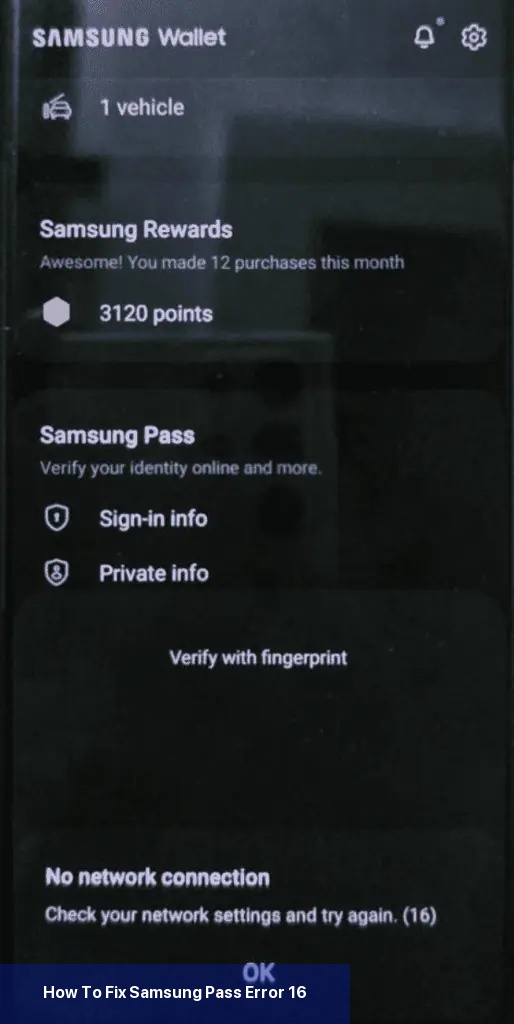Samsung Pass Fehler 16 beheben
Erhalten Sie den Fehler 16 in Samsung Pass?
Wenn Sie ein Samsung Pass-Benutzer sind, haben Sie vielleicht die frustrierende Fehlermeldung erhalten: „Keine Netzwerkverbindung, überprüfen Sie Ihre Interneteinstellungen und versuchen Sie es erneut(16).“
Dieser Fehler kann Sie daran hindern, auf Ihre Anmeldeinformationen zuzugreifen, sodass Sie den Samsung Pass nicht verwenden können.
Wie wir wissen, wurden Samsung Pass und Samsung Pay zusammengelegt und durch Samsung Wallet ersetzt.
Die Samsung Pass-App ist nur im Samsung Store und nicht im Play Store verfügbar, während Samsung Wallet sowohl im Samsung Store als auch im Play Store erhältlich ist.
Obwohl es mehrere Gründe für dieses Problem geben kann, ist es wichtig, eine Lösung zu finden, um den Zugriff auf die App wiederherzustellen.
In diesem Blog-Beitrag werden wir die Ursachen für den Samsung Pass-Fehler 16 erörtern und Ihnen mögliche Lösungen anbieten, die Ihnen helfen, diesen Fehler loszuwerden.
Was verursacht den Fehler 16 in Samsung Pass?
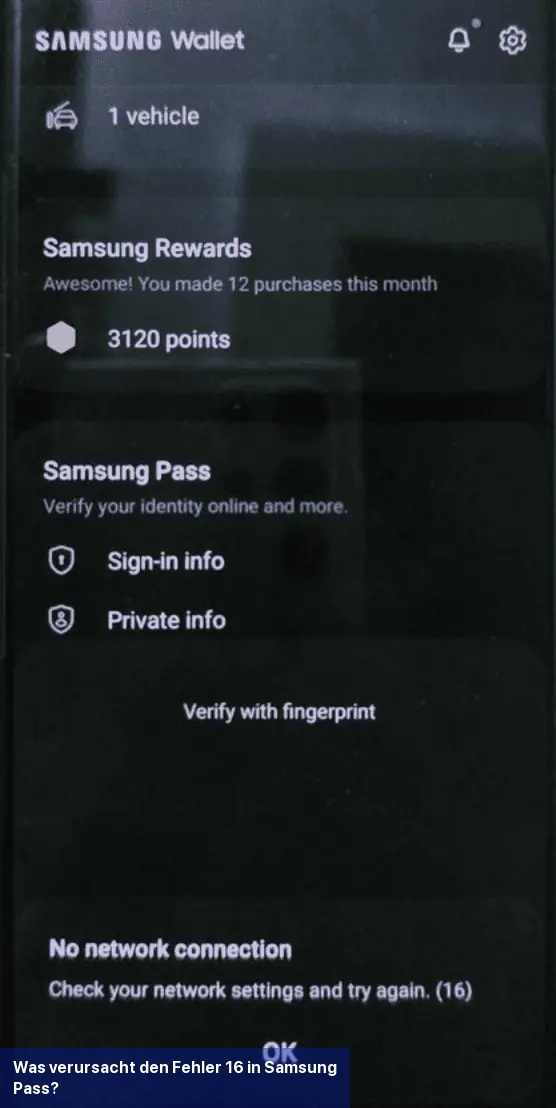
Der Samsung Pass-Fehler 16 kann aus verschiedenen Gründen auftreten: Eine schwache Internetverbindung ist eine der häufigsten Ursachen.
Wenn Ihr Gerät nicht mit einem stabilen Netzwerk verbunden ist, kann der Fehler auftreten, während Sie versuchen, auf Ihre Anmeldeinformationen in Samsung Pass zuzugreifen.
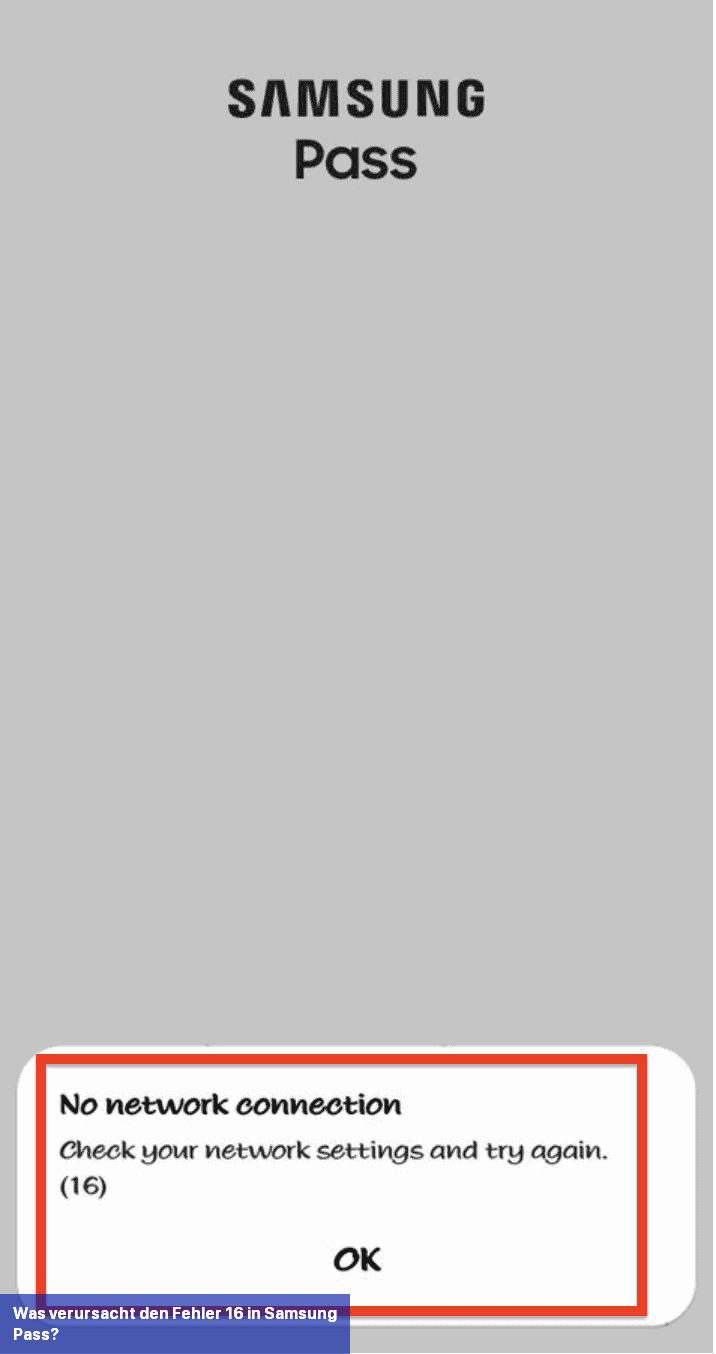
Ein weiterer möglicher Grund für den Fehler sind beschädigte Cache- oder Datendateien, die in der Samsung Pass/Wallet-App gespeichert sind.
Wenn diese Dateien beschädigt oder korrumpiert sind, kann die App keine Verbindung zum Internet herstellen und den Fehler verursachen.
Die Verwendung eines VPN oder Proxys, veraltete App-Versionen und falsche Netzwerkeinstellungen können ebenfalls zu diesem Fehler führen.
So beheben Sie den Samsung Pass-Fehler 16
1. Überprüfen Sie Ihre Netzwerkverbindung
Das erste, was Sie tun sollten, um den Fehler 16 zu beheben, ist sicherzustellen, dass Ihr Telefon mit einer stabilen Internetverbindung verbunden ist.
Wenn Sie mobile Daten verwenden, versuchen Sie, auf Wi-Fi umzuschalten, oder andersherum.
Wenn Ihre Internetverbindung instabil ist, kann dies dazu führen, dass der Fehler weiterhin auftritt.
2. Löschen Sie den Cache und die Daten der Samsung Pass/Wallet-App
Manchmal kann der Fehler durch beschädigte Cache- oder Datendateien verursacht werden, die in der Samsung Wallet-App gespeichert sind.
Sie können versuchen, diese Dateien zu löschen, indem Sie zu Einstellungen > Apps > Samsung Pass/Wallet > Speicher > Cache löschen und Daten löschen gehen.
Dadurch wird das Problem möglicherweise behoben und Sie können auf die Samsung Pass/Wallet-App oder Ihre Anmeldeinformationen zugreifen.
3. Aktualisieren Sie die Samsung Pass/Wallet-App
Wenn das Problem weiterhin besteht, prüfen Sie, ob im Google Play Store oder im Samsung Store Aktualisierungen für die Samsung Pass/Wallet-App ausstehen, und wenn ja, aktualisieren Sie sie auf die neueste Version.
Es ist wichtig, dass Sie Ihre Apps immer auf dem neuesten Stand halten, da Updates häufig Fehlerbehebungen und Leistungsverbesserungen enthalten.
4. VPN oder Proxy deaktivieren
Wenn Sie VPN oder Proxy verwenden, versuchen Sie, diese zu deaktivieren, um zu sehen, ob das Problem dadurch behoben wird.
Manchmal können die VPN- oder Proxy-Einstellungen die Fähigkeit der App, eine Verbindung zum Internet herzustellen, beeinträchtigen und den Fehler verursachen.
5. Netzwerkeinstellungen zurücksetzen
Wenn keine der oben genannten Lösungen funktioniert, können Sie versuchen, Ihre Netzwerkeinstellungen zurückzusetzen.
Gehen Sie zu Einstellungen > Allgemeine Verwaltung > Zurücksetzen > Netzwerkeinstellungen zurücksetzen.
Dadurch werden Ihre Wi-Fi-, mobilen Daten- und Bluetooth-Einstellungen zurückgesetzt.
Beachten Sie, dass dadurch möglicherweise auch alle gespeicherten Wi-Fi-Passwörter gelöscht werden, halten Sie diese also bereit, bevor Sie fortfahren.
Wenn das Problem weiterhin besteht, müssen Sie sich an den Samsung-Kundensupport wenden, um weitere Unterstützung zu erhalten.